 Phần mềm diệt virus Norton bao gồm 3 phiên bản: Norton Antivirus, Norton Internet Security và Norton 360. Nếu bạn không muốn sử dụng và muốn gỡ bỏ phần mềm này, hãy thực hiện theo các bước hướng dẫn dưới đây (cách làm tương tự cho cả 3 phiên bản)
Phần mềm diệt virus Norton bao gồm 3 phiên bản: Norton Antivirus, Norton Internet Security và Norton 360. Nếu bạn không muốn sử dụng và muốn gỡ bỏ phần mềm này, hãy thực hiện theo các bước hướng dẫn dưới đây (cách làm tương tự cho cả 3 phiên bản)
Hướng dẫn cách gỡ và xóa bỏ hoàn toàn phần mềm diệt virus Norton
Lưu ý: nếu bạn không thể gỡ bỏ Norton theo cách thông thường theo hướng dẫn dưới đây, bạn có thể tham khảo cách gỡ bỏ Norton bằng công cụ Norton Removal Tool tại đây
Để gỡ bỏ phần mềm diệt virus Norton, bạn thực hiện các bước sau: (lưu ý: cả 3 phiên bản Norton đều thực hiện tương tự, ở đây lấy ví dụ gỡ bỏ Norton Internet Security)
Lưu ý: nhớ sao lưu Backup thông tin bản quyền Norton trước khi gỡ phần mềm

Gỡ bỏ Norton từ "Menu Start"
- Vào "Start Menu" -> "Norton Internet Security" -> bấm vào mục "Uninstall Norton Internet Securty" để khởi chạy công cụ gỡ bỏ phần mềm (xem hình trên)
- Nếu bạn không thấy phần "Uninstall Norton Internet Security" ở trên, bạn có thể vào "Control Panel" => "Add/Remove Program" (đối với Win XP) hoặc "Programs and Features" (đối với Windows 7, 8) rồi chọn mục "Norton Internet Security" sau đó bấm nút "Uninstall" để khởi chạy công cụ gỡ bỏ phần mềm (xem hình dưới)

Vào mục "Uninstall a program" trong Control Panel

Bấm "Uninstall" để gỡ bỏ phần mềm trong cửa sổ "Programs and Features"
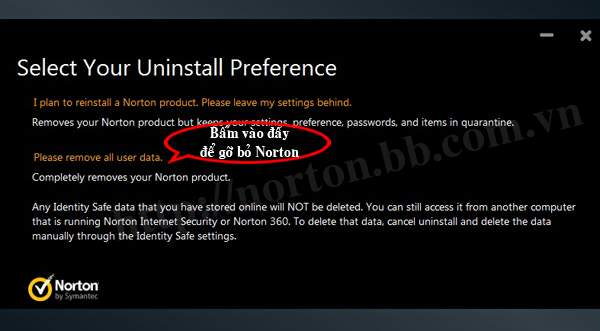
Bấm "Please remove all user data" để xác nhận xóa bỏ toàn bộ dữ liệu của Norton
- Tại cửa sổ "Norton Uninstall Preference", bạn chọn mục "Please remove all user data" để xác nhận sẽ xóa bỏ toàn bộ dữ liệu của phần mềm (xem hình trên)
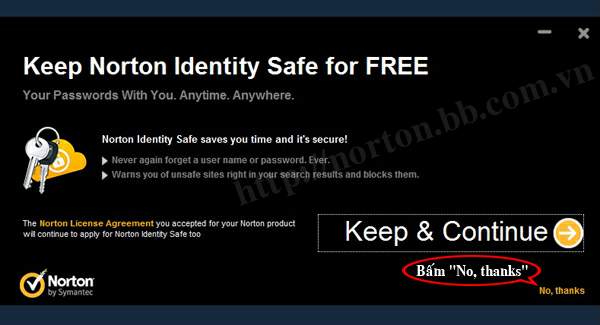
Chọn "No, thanks" để xác nhận xóa bỏ Norton Identity Safe
- Tại cửa sổ tiếp theo, Norton hỏi bạn có muốn giữ lại bộ công cụ quản lý mật khẩu sử dụng miễn phí hay ko? Bạn bấm "No, thanks" ở dưới cùng để xác nhận ko muốn sử dụng (xem hình trên)
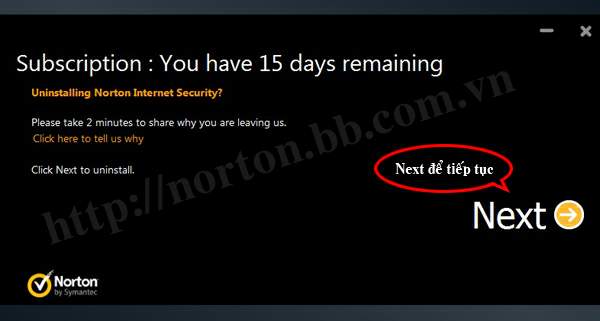
Bấm "Next" để bắt đầu chạy gỡ bỏ Norton tự động
- Tại cửa sổ tiếp theo, Norton thông báo thời hạn bản quyền còn lại của máy và hỏi bạn có chắc chắn muốn gỡ bỏ phần mềm? Bạn bấm "Next" để xác nhận và Norton sẽ tự động thực thi quá trình gỡ bỏ ngay sau đó (xem hình trên)

Bấm "Restart Now" để khởi động lại máy, hoàn tất quá trình gỡ bỏ Norton
- Quá trình gỡ bỏ hoàn thành và yêu cầu khởi động lại máy tính, bạn hãy bấm nút "Restart Now" để khởi động lại máy và hoàn tất (xem hình trên)
Chúc mừng! Bạn đã gỡ bỏ thành công phần mềm Norton khỏi máy! Chúc các bạn thành công!
Thông tin cần biết khi sử dụng Norton:
- Hướng dẫn cài đặt phần mềm diệt virus Norton
- Liên kết tải về bộ cài phần mềm diệt virus Norton
- Cách diệt virus hiệu quả với Norton
- Các tính năng của phần mềm diệt virus Norton
- Bảng so sánh tính năng của các phiên bản Norton
- Hướng dẫn cách gia hạn bản quyền Norton
- Hướng dẫn cách kích hoạt bản quyền Norton
- Mất, quên mã bản quyền Norton làm sao lấy lại được?
- Cách sao lưu Backup bản quyền Norton để cài lại máy
- Cách chuyển bản quyền Norton từ máy này sang máy khác
- Lỗi không cập nhật được Norton
- Cách xóa và gỡ bỏ hoàn toàn Norton
- Tổng hợp các lỗi và cách xử lý khi cài đặt và sử dụng Norton
CHÚ Ý: để được cảnh báo virus và được Tư vấn Hỗ trợ và nhận Key Download mới nhất của phần mềm diệt Virus này hãy Tham gia nhóm Facebook tại đây
Theo BB.Com.Vn
Các tin khác liên quan cùng chủ đề
- AVG - Hướng dẫn cách gỡ và xóa bỏ hoàn toàn phần mềm diệt virus AVG
- Avast - Hướng dẫn cách gỡ và xóa bỏ hoàn toàn phần mềm diệt virus Avast
- Avira - Hướng dẫn cách gỡ và xóa bỏ hoàn toàn phần mềm diệt virus Avira
- Bitdefender - Hướng dẫn cách gỡ và xóa bỏ hoàn toàn phần mềm diệt virus Bitdefender
- Bkav Home - Hướng dẫn cách gỡ và xóa bỏ hoàn toàn phần mềm diệt virus Bkav Home
- Bkav Home Plus - Hướng dẫn cách gỡ và xóa bỏ hoàn toàn phần mềm diệt virus Bkav Home Plus
- Bkav Pro - Hướng dẫn cách gỡ và xóa bỏ hoàn toàn phần mềm diệt virus Bkav Pro
- ESET - Hướng dẫn cách gỡ và xóa bỏ hoàn toàn phần mềm diệt virus ESET
- Intel McAfee - Hướng dẫn cách gỡ và xóa bỏ hoàn toàn phần mềm diệt virus Intel McAfee
- Kaspersky - Hướng dẫn cách gỡ và xóa bỏ hoàn toàn phần mềm diệt virus Kaspersky
- Trend Micro - Hướng dẫn cách gỡ và xóa bỏ hoàn toàn phần mềm diệt virus Trend Micro
- Hướng dẫn cách cài đặt phần mềm diệt virus Norton by Sytmantec




















